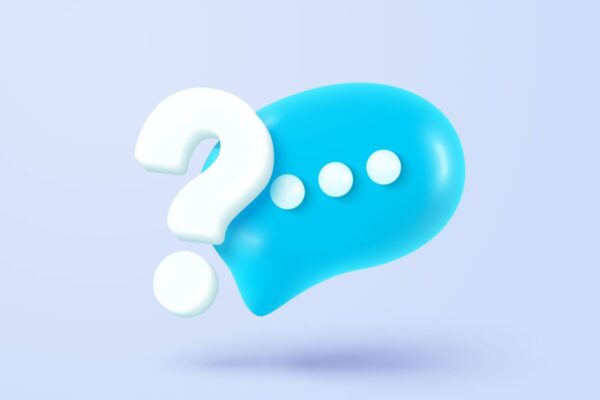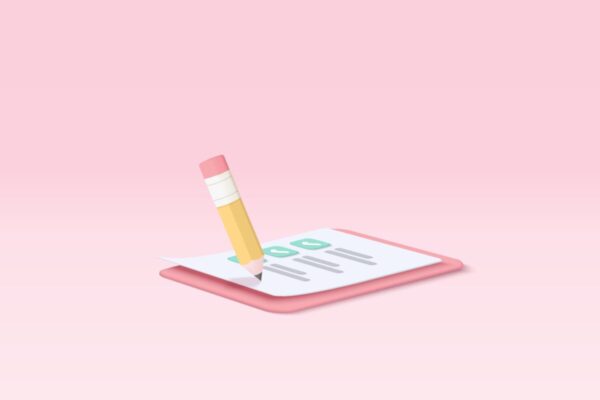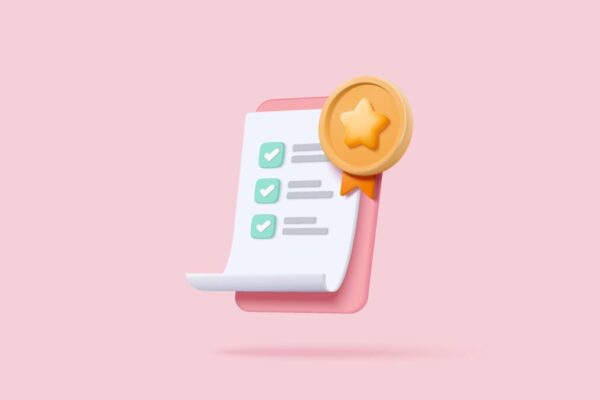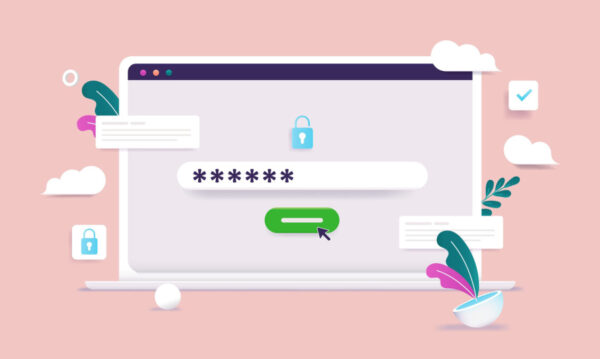この記事で解決できるお悩み
このような疑問に答えます。

本記事で紹介するやり方を実践することで、PV数が徐々に上がっていきました◎
これをすれば、あなたのサイトのアクセス数を増やすことができます!
それでは、いきます!
目次
- 「noindex」設定をするときはどんな時?(2つ)
- やってはいけないnoindex設定:3つ
- 「noindex」の設定方法(初心者向け):3通り
- 「noindex」に関するQ&A
- まとめ:WordPressでnoindexを設定する
- WordPressでnoindexを設定するに関連する質問
- 読まれるブログ記事の文字数って?
- 書いた記事がググっても表示されない理由とは?
- リンクタグを上手く使いこなせ!
- おすすめASP5選|登録しなきゃ損!
- セルフバックで5万円を稼げる方法
- セルフバックで失敗しない方法6つ
- クレジットカードを作る注意5つ【A8.netセルフバック】
- ブログ作りたいならコノハがおすすめ◎

「ブログを作ったけど、検索に表示させたくないページがある…」
そんなときに使えるのが「noindex」というテクニックです!
簡単に言うと、「Googleにこのページは見せないで!」と伝える”目隠し”の設定です。
「noindex」は便利ですが、間違ったページに設定するとSEOに悪影響を及ぼすこともあります。

「noindex」タグを設定すると、Googleの検索結果に表示されなくなる ので、不要なページやSEO的にマイナスになるページ に使います。
1.重複コンテンツ(同じ内容のページが複数ある)
同じ内容のページがGoogleにインデックスされると、どのページを評価すればいいのか分からなくなる(カニバリゼーション問題)が生じます。
SEO評価が分散し、順位が下がる原因になるので、重複するページはnoindexタグを設定するといいですね。
2.プライバシーポリシー・利用規約
これらのページは検索結果に出ても読者へのメリットがないからです。
サイトマップには必要だけど、検索には出さなくてOKなので、noindexにするといいですね!
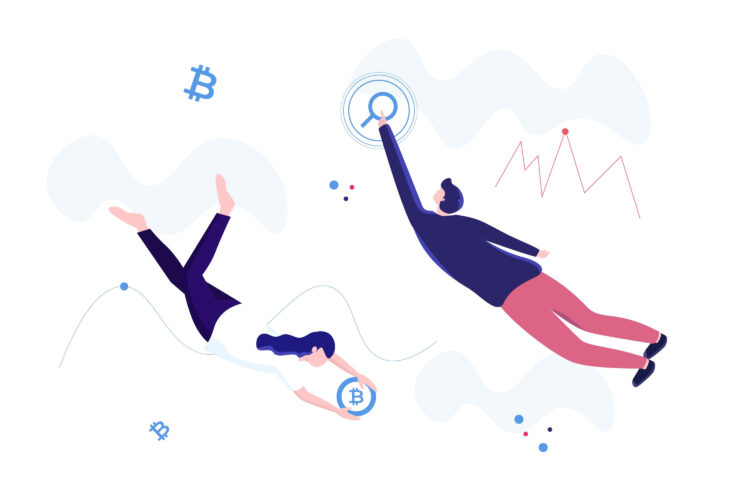
やってはいけないnoindex設定は下記です。
| 間違い | 問題点 |
| ブログ記事にnoindexを設定 | 記事が検索結果に表示されず、アクセスが激減する。 |
| カテゴリーページをnoindex | 内部リンクが弱くなり、SEO評価が下がる可能性がある。 |
| サイト全体にnoindexを設定 | Googleがサイト全体をインデックスしなくなる。 |
noindex設定は、使い方を間違うと、自分のがんばりが水の泡になってしまうので気をつけましょう◎

「noindex」の設定方法は、3通りあります。
それでは解説していきます。
方法①:HTMLに「noindex」タグを追加(手動)
ページの <head> 内に「noindex」タグを追加する方法です。
<meta name="robots" content="noindex, follow">
コードの意味は以下です。
- 「noindex」 → Googleの検索結果に表示しない
- 「follow」 → リンクはたどる(クロールはする)
「follow」をつけることで、他のページのSEO評価を守ることができます。
方法②:プラグインで簡単設定

「Yoast SEO」プラグインをインストールしている前提のやり方です。
プラグインを入れる際は、あなたが使っているテーマとの相性を確認して使いましょう◎

プラグインを入れる方が一発でできるから簡単です。
方法③:WordPress記事投稿画面の右側で設定
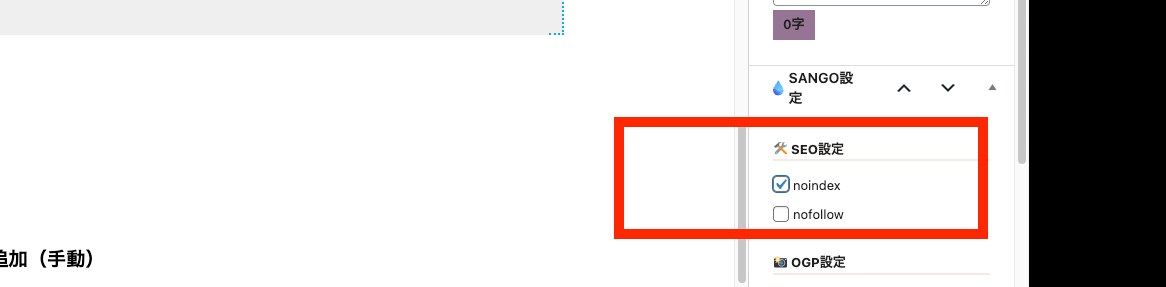
「SEO設定」→「noindex」にチェックをつけるといいですね!
設定完了です◎
- 「noindex」と「nofollow」の違いは何ですか?
- 「noindex」は、Googleに「このページを検索結果に表示しないで!」と指示するタグ です。
「nofollow」は、Googleに「このページ内のリンクをたどらないで!」と指示するタグ です。
「noindex」は、検索結果に表示したくないページに使用します。
「nofollow」は、外部リンクのSEO評価を渡さないようにするために使います。

noindexタグをうまく使って、たくさんの人にあなたの記事を見てもらいましょう!
まとめ:WordPressでnoindexを設定する
重複コンテンツなどがあった場合にnoindexを設定することで、グーグルからのマイナス評価を回避することができます。
うまく取り入れていきましょうね!
WordPressでnoindexを設定するに関連する質問
現時点で他サイトも含めたら、403記事ほど執筆実績がある私が解説しています。
ブログ初心者が最低限知っておきたいSEO対策!から続きを読めます。
【必読】500冊読書をした私がおすすめするSEO本 7冊から紹介しています。
コンテンツSEOの定義は「検索ユーザーの悩みや疑問を解決する質の高い記事を作り、検索エンジンからの評価を高めるSEO対策」 のことです。
あなたのサイトを成長させるためにも、内容を理解して実践することをおすすめします。
「コンテンツSEO」とは?今すぐできる対策5こを紹介!から続きを読めます。
メリットとしては、
- ネットとPCがあれば、作業ができる
- セルフバックで、お得に買い物ができる
- ローリスクで始められる
デメリットは、
- アフィリエイトで騙される可能性が…
- アフィリエイトをして捕まった人がいる
が挙げられます。
「そんなはずじゃなかった!」って人も必ず目を通すようにしてくださいね!
アフィリエイトのメリット11&デメリット7を徹底解説!から続きを読めます。
収益化を達成しているサイトをまとめているので、ぜひ参考にしてくださいね!
アフィリエイトのリンクは3種類あることを知っていましたか?
アフィリエイトリンクを貼る時の注意点も解説しているので、アフィリエイトリンク作成方法2&貼り方11のコツ!を参考にしてください!
アフィリエイトは「商品を紹介して、成果報酬をもらう仕組み」です。
ブログは、自分の考えや情報を発信するWebサイトを指します。
それぞれのメリット・デメリットを解説しているので理解することをおすすめします。
「アフィリエイト」「ブログ」の違いって?あなたはどっち?から続きを読めます。
ナイスな視点です。
おっしゃる通りで、扱っても収益が大きく発生しないものがあります。
確実にここを押さえておかないと労力が無駄になるので、しっかり理解してブログを運営していきましょう!
アフィリエイトジャンルで失敗しない選び方9こ・おすすめ12こ!から続きを読めます。
「自分で商品を購入することで、報酬が得られる仕組み」のことを指します。
ブログを持っていなくても、使うことができるので魅力的です◎
おすすめの案件は、セルフバックで5万円を稼げるおすすめ案件5選から続きを読めます。
読まれるブログ記事の文字数知ってる?押さえたい4つのポイント
あなたのブログが検索エンジンに表示されない20この理由&対処法
リンクタグを使いこなしてSEOアップする手順を解説【画像あり】
オープンアフィリエイトASP5選【おすすめ】5桁達成したいあなたへ
当ブログは高速レンタルサーバー「ConoHa WING(コノハウィング)」を使っています!
サイトの表示速度が爆速に♪
下記の記事を見ながらすると楽ですよ◎
 kocha głów blog
kocha głów blog